2019年度版の AWS CloudWatch にて AWS の料金を監視する設定を解説します。
【AWS】CloudWatch で AWS の料金(コスト)を監視する設定手順(メールで毎日受信)
AWS 自体が日々進化しているため AWS の管理コンソール画面は変わりますが、2019年度版の「CloudWatch で AWS の料金(コスト)を監視する設定手順(メールで毎日受信)」を改めて調査して記事にしました。
ちなみに最近の AWS の使用状況です。
様々な工夫をしてコストを削減しています。
【AWS】【Lambda】Lambda で Amazon RDS を自動停止するスクリプトの作成【2019年版】
【AWS】【Python】Lambda で EC2 インスタンスを起動・停止するプログラム&スケジュール化手順【2018年最新版】
【AWS】【Python】Lambda で RDS インスタンスを起動・停止するプログラム&スケジュール化手順【2017年最新版】
【AWS】【Python】Lambda で EC2 インスタンスを起動・停止するプログラム&スケジュール化手順【2017年最新版】
AWS は利用した分だけ支払う従量課金の Web サービス
AWS は利用した分だけ支払う従量課金制の Web サービスです。
そのためサービスを利用するごとに料金が発生します。
もちろん、全くサービスを利用しなければ、0円です。
AWS の料金体系をある程度理解すれば、大体の料金を計算できるようになります。
AWS の料金概念
AWS の料金は以下の概念があります。
- プライシング(価格付け)
- メータリング(計量)
- アカウンティング(料金計算)
- プレゼントメント(明細表示)
- ビリング(請求)
今回やりたいこと
- 今月の AWS のコストはいく掛かっているのか毎日確認したい
CloudWatchでAWSの料金を監視する設定手順
以下の URL より AWS の管理画面にログインします。
下図のようにアカウント用の「Eメール」と「パスワード」を入力して「サインイン」ボタンをクリックしてログインします。
AWS 管理コンソール画面にログインしたら下図のように上のメニューより「アカウント」–「マイ請求ダッシュボード」をクリックします。
「請求情報とコスト管理ダッシュボード」画面の左側ペインより「Billing の設定」をクリックします。
下図のように「コスト管理設定」画面より「請求アラートを受け取る」にチェックが入っていることを確認します。
※現在無料利用枠を利用されている場合は、「無料利用枠の使用のアラートの受信」にチェックを入れてメールアドレスを設定すると「無料利用枠」の制限に近付いているか超えた場合はアラートメールを送信してもらえます。
設定をしたら「設定の保存」ボタンをクリックします。
請求アラートの設定をする
次に CloudWatch にて請求アラートを細かく設定します。
下図のように「請求アラートを受け取る」にある「請求アラートを管理する」のリンクをクリックします。
下図の設定画面に移動したらリージョンを「米国東部(バージニア北部)」に変更します。
請求メトリクスデータはこの「米国東部(バージニア北部)」リージョンに保存され、世界全体の請求額を反映します。
CloudWatch ダッシュボードに移動するので、左側ペインより「アラーム」–「アラームの作成」ボタンをクリックします。
下図のように「新しいアラームの作成」画面が表示されるので「メトリックスの選択」ボタンをクリックします。
下図のようにメトリクスが表示されるので「Billing」をクリックします。
下図のように「メトリクス」の一覧が表示されるので「概算合計請求額」をクリックします。
メトリクスの選択で、「USD EstimatedCharges」にチェックを入れ「グラフ化したメトリクス」タブをクリックします。
「グラフ化したメトリクス」タブに移動したら下図のように期間を「1日」に設定して「メトリクスの選択」ボタンをクリックします。
「新しいアラームの作成」画面で下図のように「アラームの名前」を入力し、以下のように料金のしきい値を設定します。
■アラーム詳細
- 名前 ← 任意の分かりやすい名前に設定します。
- 料金が次の時:EstamatedCharges(EstimatedCharges)が「>」USD$「0」 ← 今回は0もしくは0ドル以上の場合にトリガーが発動するように設定しています。
※理由は毎日アラートを送信させて料金をチェックしたいためとなります。
更に下にスクロールし、下図のように各種設定を入れます。
■アクション
- アラームが次の時 ← 「状態:警告」を設定します。
- 通知の送信先 ← 通知リストを作成していない場合は「新しいリスト」をクリックします。
最終的に下図のように
- 通知の送信先 ← 分かりやすい任意の名前
- メールリスト ← 送信先のメールアドレス
を入力して「アラームの作成」ボタンをクリックします。
下図のようにエラーなく設定が保存されることを確認します。
しばらくして「CloudWatch」の「アラーム」を開き、下図のようにアラームが 1 個作成されていることを確認します。
アラートメールの受信確認
最後に AWS よりアラートメールを受信することを確認します。
しきい値を超えると以下のようなアラートメールを受信します。

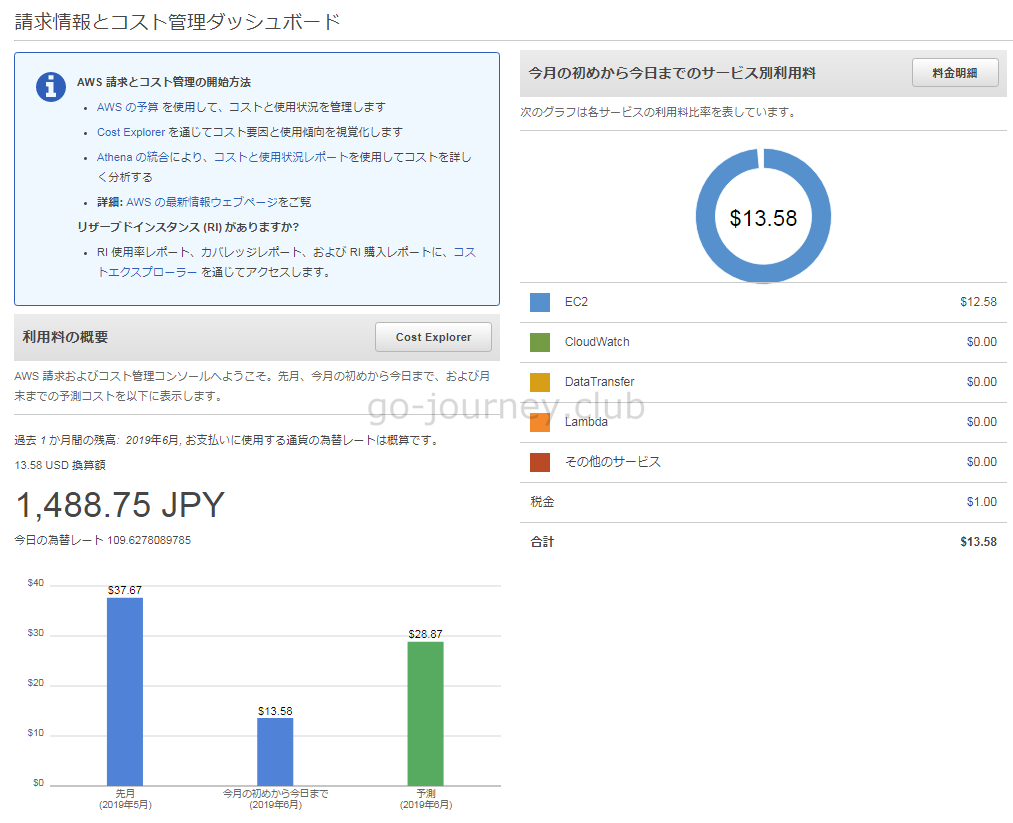
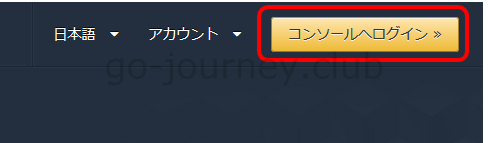
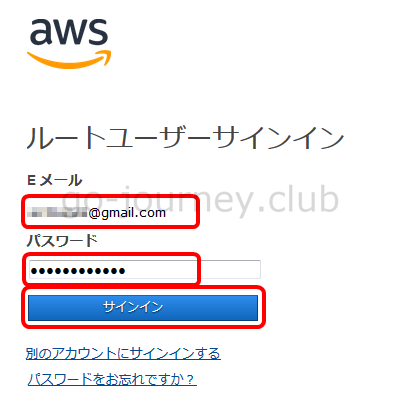
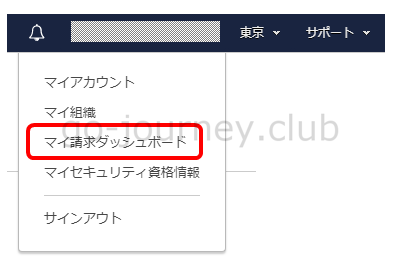
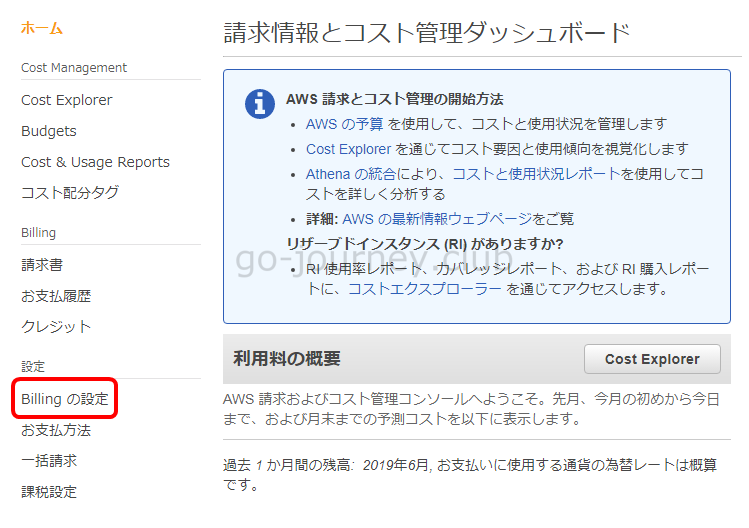
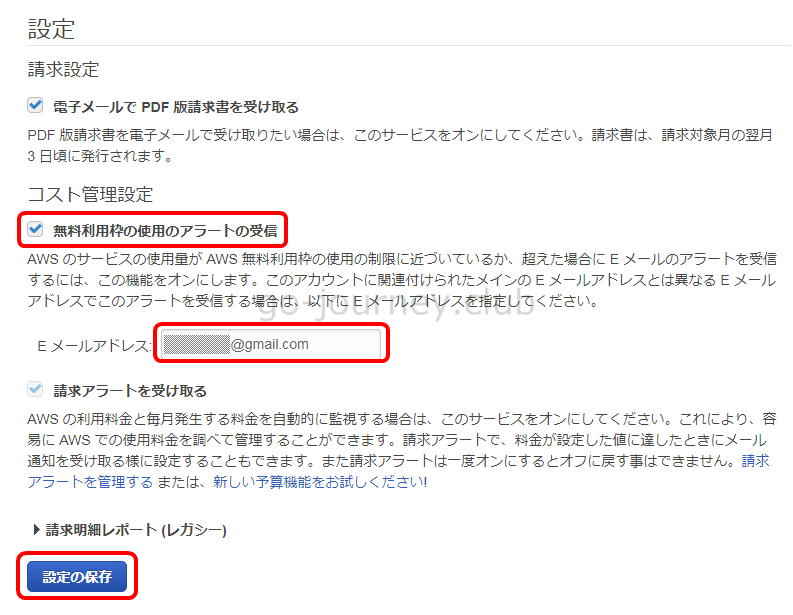
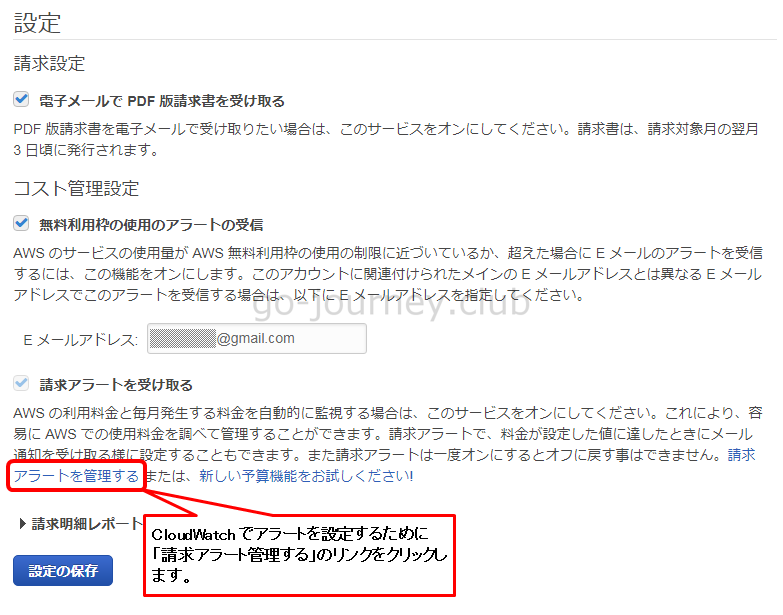
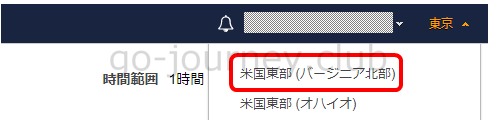

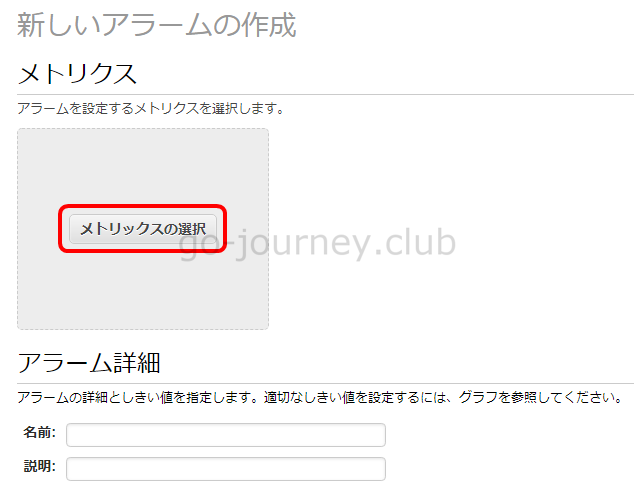
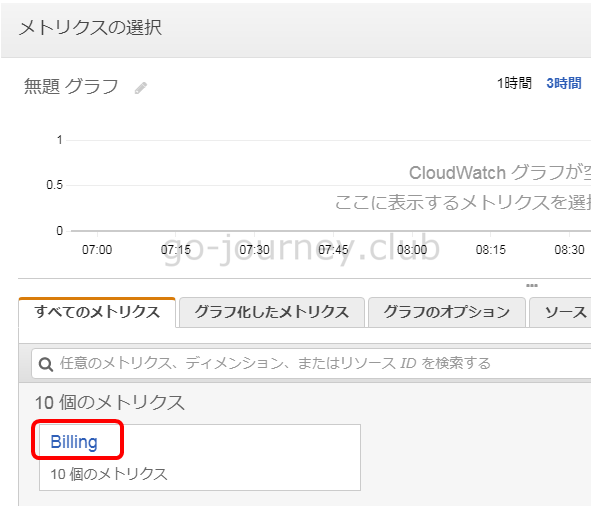
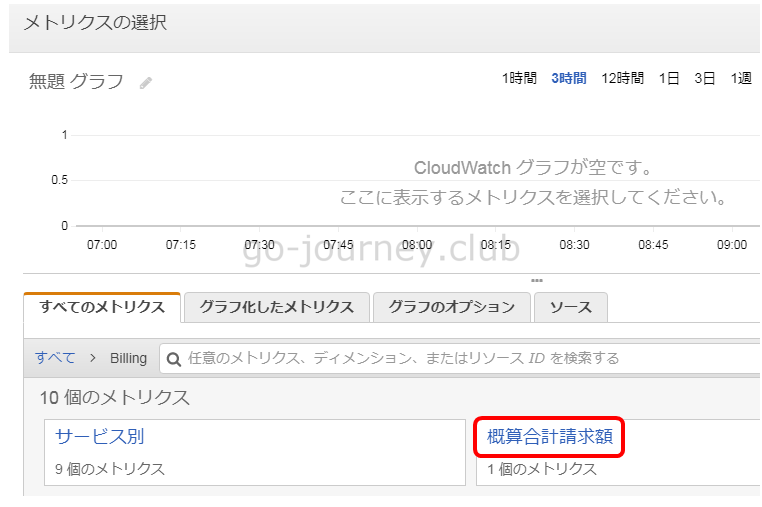
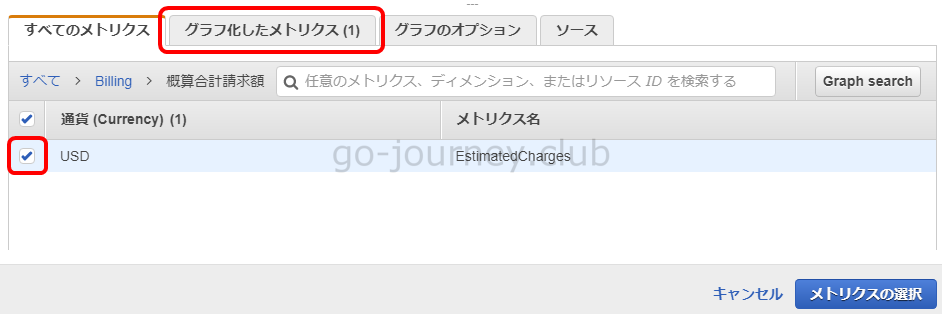
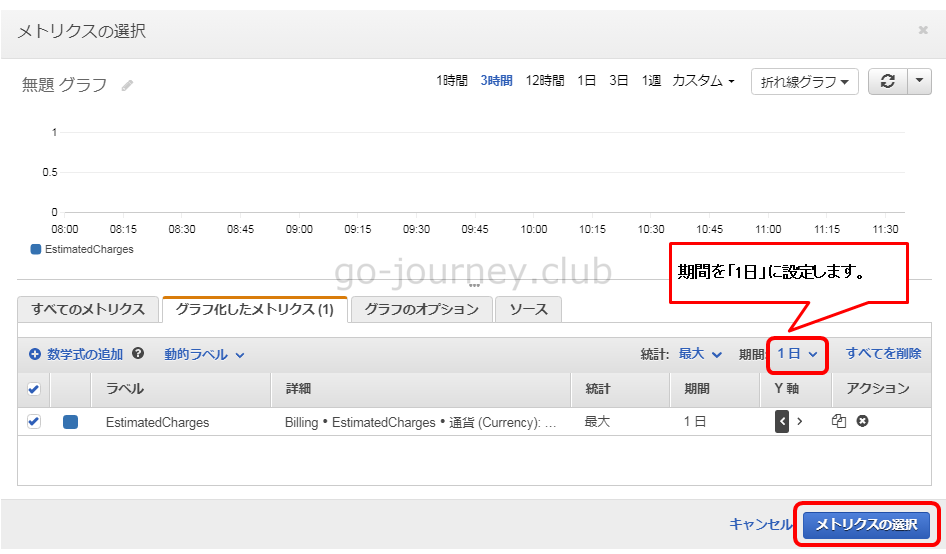
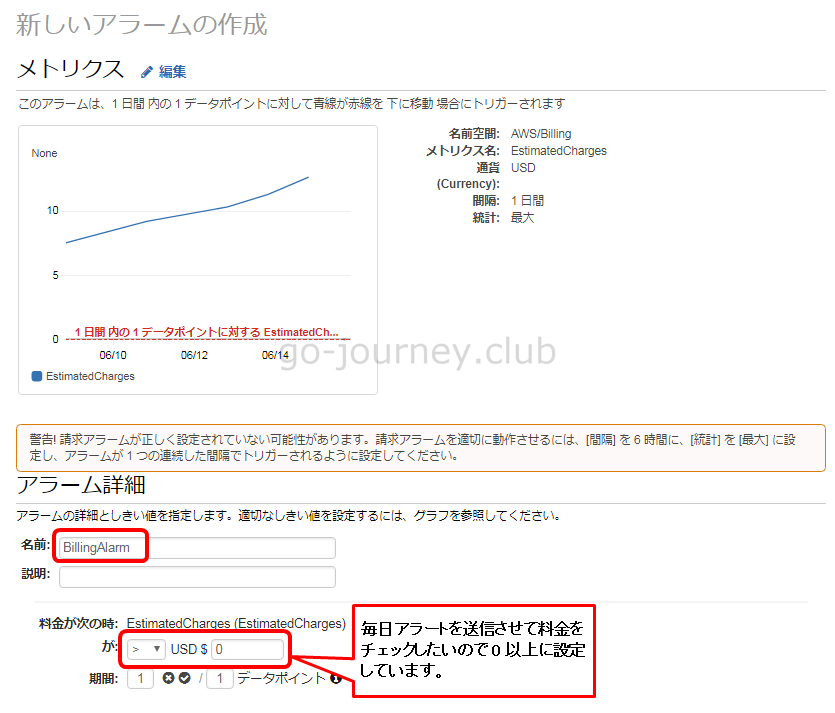
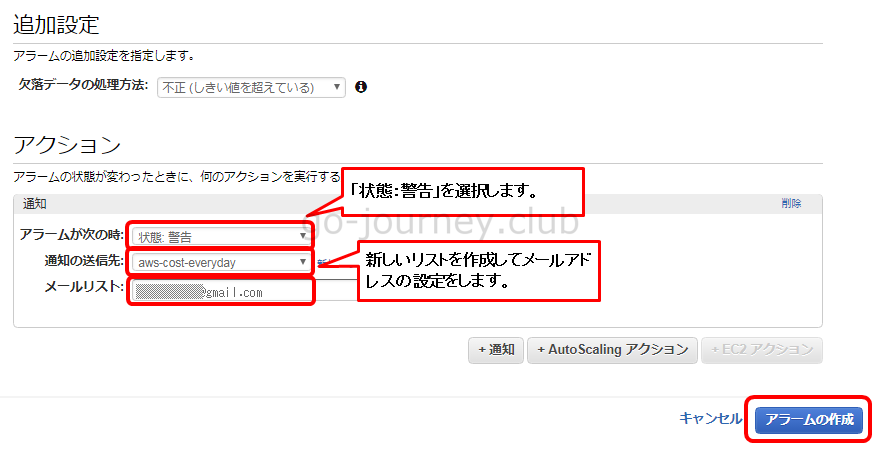
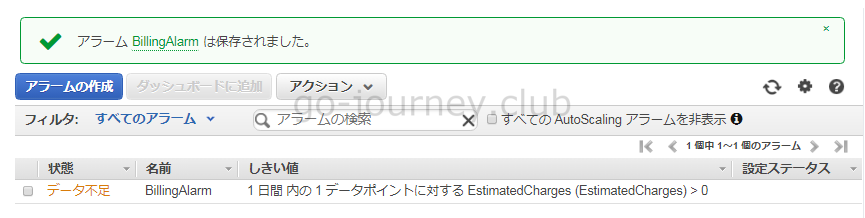
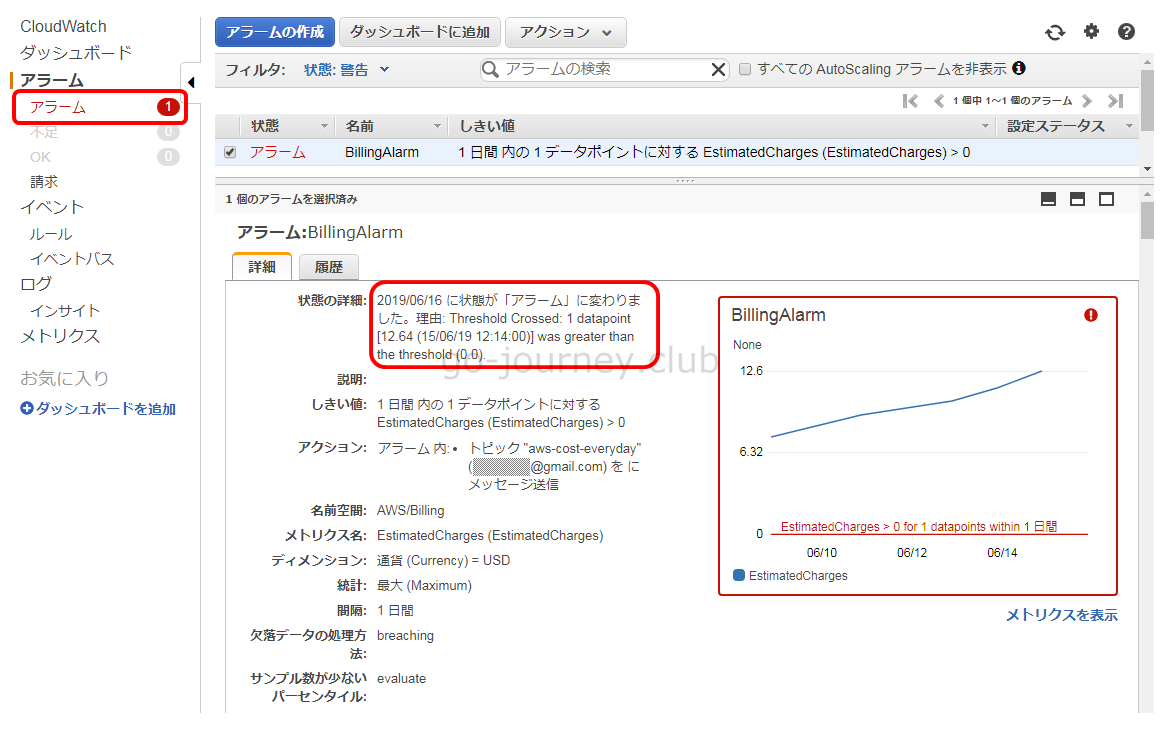
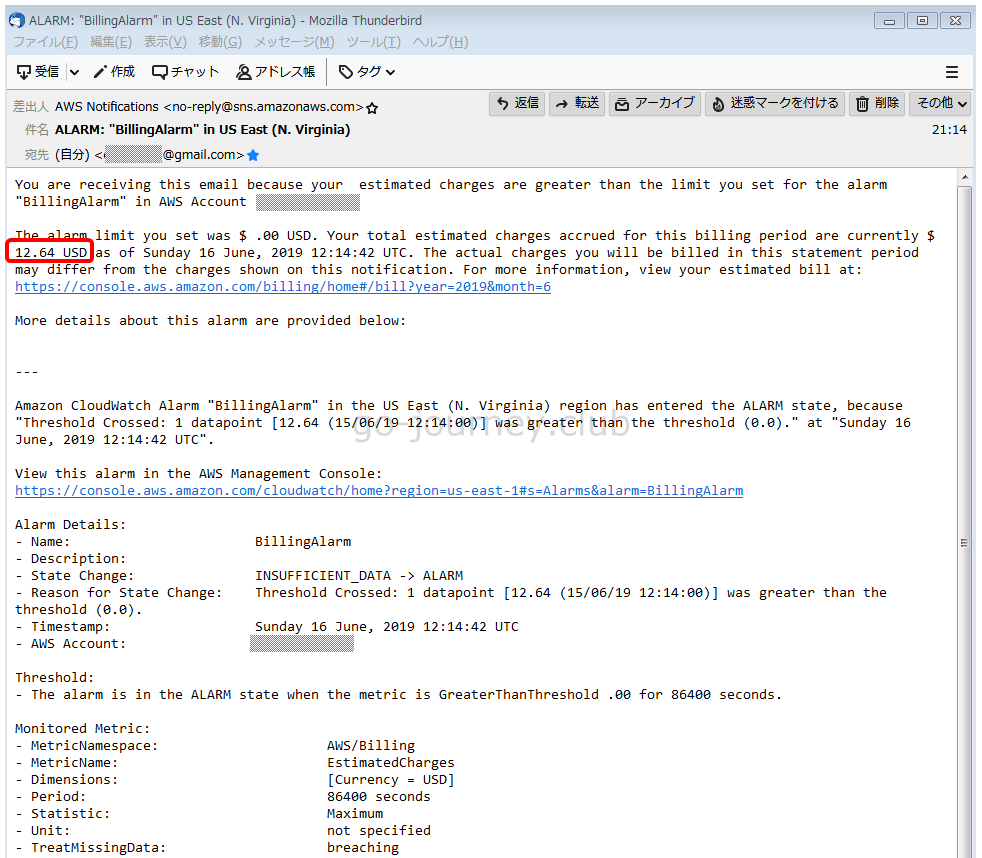


コメント